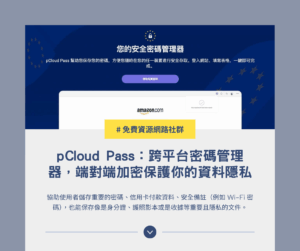
pCloud Pass:跨平台密碼管理器,端對端加密保護你的資料隱私
pCloud 是知名的雲端硬碟服務,從 2014 年至今已有超過十年的營運時間,與其他同類型服務不同的是 pCloud 經常會推出…
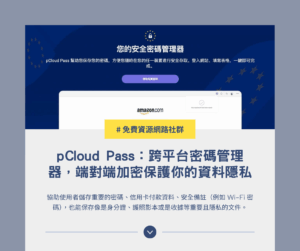
pCloud 是知名的雲端硬碟服務,從 2014 年至今已有超過十年的營運時間,與其他同類型服務不同的是 pCloud 經常會推出…
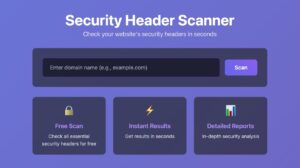
開啟網頁時瀏覽器會收到 HTTP 回應標頭,其中有一系列「安全標頭」(HTTP Security Headers)主要用於提升網站安全性…

如果要檢查網頁有沒有任何錯誤,Chrome 瀏覽器內建的開發人員工具很有用,不過可能很多人跟我一樣會覺得太複雜,或是…
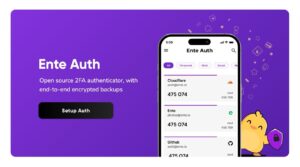
之前的文章介紹過「Ente:最安全隱私的相片影片雲端儲存空間,跨平台、開源且端到端加密」,我要繼續推薦這家公司其…
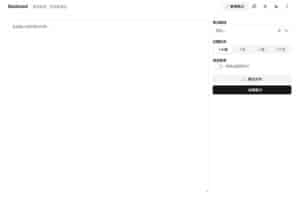
如果想在網路上傳送私密的資訊,例如密碼、信用卡卡號或是金鑰等等,使用即時通訊軟體、Email 傳輸不安全,即使傳送…
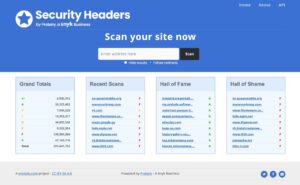
Security Headers 是 Probely 公司提供的網頁安全標頭檢查工具,網頁標頭是瀏覽器和伺服器在請求與回應過程所傳遞的…
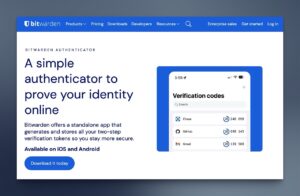
Bitwarden 是我非常推薦的密碼管理工具,用於保存登入資訊、密碼、安全筆記、信用卡或身分,兼具免費、開放原始碼等…
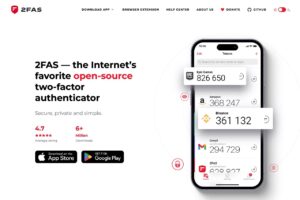
最近聽到身邊不少朋友帳號被入侵、盜用,都要耗費相當大的心力才能將帳號復原,事實上目前最安全也最有效果的方法就…
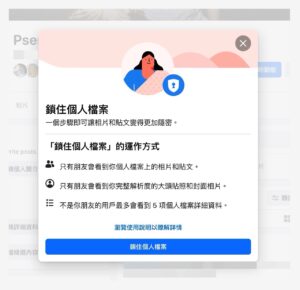
記得很早之前看過有些人的 Facebook 帳號會有「鎖住個人檔案」藍色標示,不過好像不是每個人的臉書都會有這項功能,…

從 iOS 12 開始在 iPhone 上就有自動填入 SMS 簡訊驗證碼的功能,不得不說這個設計非常方便!除了有些時候沒有正確被…